Hvordan Fixer Jeg Video Lag på Windows 11?

For at løse video lag problemer på Windows 11, opdater dine grafikdrivere til den nyeste version og deaktiver hardwareacceleration.
Modtager du pornografiske virusadvarsler på din Mac, mens du surfer på internettet? Ja, det er ekstremt irriterende. Når du ser en pornografisk virusadvarsel fra Apple, viser fejlen, at "Denne computer er blokeret" efterfulgt af et kundesupportnummer, som ikke er til nogen nytte. Beskeder med falske virusadvarsler som disse er ret skræmmende. Er det ikke?
Læs også: Hold øje med disse malware-tegn for at holde din Mac sikker
Hvorfor får du pornografiske virusadvarsler? Hvad er disse?
En falsk virusalarm kan når som helst dukke op på din macOS, mens du surfer på nettet. Det er sandsynligvis en skræmmende plan, som de fleste hackere anvender for at få dig væk fra krogen, typisk malware, der higer efter din opmærksomhed.
Advarslen går ned på din skærm i form af en pop-up-meddelelse, der afbryder dig, uanset hvor du gør, og advarer dig om at kontakte Apple med det samme for at løse problemet. Uanset hvor bizart det lyder, er denne falske advarsel intet andet end malware, der skal blokeres og kræver din øjeblikkelige opmærksomhed for at blive behandlet.
Gad vide, hvordan man gør det? Vi har dig dækket. Lad os lære et par måder at blokere og fjerne falske pornografiske virusadvarsler på din Mac.
#1 Tving til at afslutte browseren
Et af de enkleste hacks til at komme forbi de falske virusadvarsler på macOS er ved at lukke browservinduet. Uanset om du surfede på nettet på Safari, Google Chrome eller en hvilken som helst anden browser, kan dette trick bruges universelt. Luk alle de aktive apps, og luk derefter browservinduet.
Du kan også bruge Force Quit- metoden til at lukke webbrowseren. Her er, hvad du skal gøre.
Tryk på Option+Command+Escape-tasterne for at åbne vinduet "Force Quit".
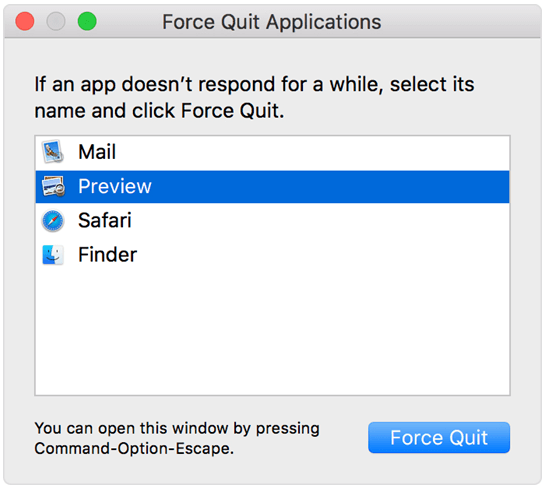
Vælg din browsers navn fra listen og tryk derefter på knappen "Force Quit" placeret nederst.
Læs også: Sådan Control+Alt+Delete på en Mac og tvungen afslutning af apps
#2 Tjek for nyligt installeret eller mistænkelig software
Har du for nylig installeret tredjepartssoftware på din Mac? Selv hvis ikke, så er det måske en god idé bare at tjekke, om der er noget mistænkeligt installeret på dit system til at håndtere pornografiske virusalarmer på Mac.
Gå videre til din Macs Finder og åbn Programmer. Her vil du have en hel liste over al den installerede software. For at tjekke for nyligt installerede programmer kan du filtrere resultaterne baseret på "Sortér efter: Dato ændret" for hurtigt at få et glimt af alle de nyligt installerede programmer.
Hvis du finder software, som du ikke har nogen anelse om, eller noget mistænkeligt, så afinstaller det med det samme. Genstart din maskine, og begynd derefter at surfe på nettet for at kontrollere, om du stadig modtager en pornografisk virusadvarsel fra Apple.
Læs også: Sådan bruger du hemmeligt Chrome-oprydningsværktøj: Fjern hurtigt browsermalware
#3 Scan din Mac for virus og malware
Prøvede de ovennævnte metoder og stadig uden held? Hvis det er tilfældet, anbefaler vi, at du installerer en dedikeret antivirusløsning på din Mac, som kan hjælpe dig med at lede efter almindelige vira og skadeligt indhold. At holde din enhed fri for potentielle sikkerhedssårbarheder sikrer en kraftfuld og sikker oplevelse (både online og offline).
Hvis du er i tvivl om, hvilket antimalware-værktøj du skal bruge, så download Intego Antivirus- software på din Mac lige nu. Mac-sikkerhedsapplikationen leveres med to macOS-malwarebeskyttelsesmotorer - VirusBarrier og NetBarrier , der fungerer som henholdsvis en realtidsbeskyttelsesmotor og en avanceret firewall. Det er et must-have antimalware-program, der tilbyder beskyttelse døgnet rundt mod både eksisterende og nye trusler.
Hvis du konstant er irriteret over de pornografiske virusalarmer på din Mac, bør du prøve Intego Antivirus. Ikke kun dette, appen kommer med yderligere funktioner som Vaskemaskine (dedikeret systemrenser og optimering), Personal Backup (til sikker sikkerhedskopiering af vigtige filer) og Content Barrier (forældrekontrol). Her er de største fordele og ulemper ved at bruge Intego Antivirus på Mac:
Fordele
Ulemper
Det er altid en god idé at holde dit system installeret med et omfattende antimalwareværktøj, der konstant holder styr på potentielle trusler og fjerner dem med det samme. Intego Antivirus til Mac er sådan et program, der fortjener en plads på din Mac!
Læs også: Sådan finder og fjerner du malware på Mac
Konklusion
Her var et par metoder, du kan prøve til at fjerne pornografiske virusadvarsler på Mac. godt, ikke kun pornografiske advarsler, men disse løsninger kan prøves for at fjerne enhver form for falske virusadvarsler på macOS, så du kan sprede malware-infektionen fra yderligere at sprede sig til din enhed.
For at løse video lag problemer på Windows 11, opdater dine grafikdrivere til den nyeste version og deaktiver hardwareacceleration.
Vi har brugt lidt tid med Galaxy Tab S9 Ultra, og den er den perfekte tablet til at parre med din Windows PC eller Galaxy S23.
Lær hvordan du fremhæver tekst med farve i Google Slides appen med denne trin-for-trin vejledning til mobil og desktop.
Mange nyhedsartikler nævner det "mørke web", men meget få diskuterer faktisk, hvordan man får adgang til det. Dette skyldes hovedsageligt, at mange af de hjemmesider, der findes der, huser ulovligt indhold.
Indstil timere til Android-apps og hold brugen under kontrol, især når du har vigtigt arbejde, der skal gøres.
At vide, hvordan man ændrer privatlivsindstillingerne på Facebook på en telefon eller tablet, gør det lettere at administrere din konto.
Lær alt om PIP-tilstand i Google Chrome, og hvordan du aktiverer det for at se videoer i et lille billede-i-billede-vindue, ligesom du kan på dit TV.
Hav det sjovt i dine Zoom-møder med nogle sjove filtre, du kan prøve. Tilføj en halo eller se ud som en enhjørning i dine Zoom-møder med disse sjove filtre.
Opdag hvordan du nemt og hurtigt kan aktivere mørk tilstand for Skype på din Windows 11 computer på mindre end et minut.
Så, du har fået fat i denne slanke og kraftfulde enhed, og det er stort set alt, hvad du har drømt om, ikke? Men selv de bedste gadgets har brug for en pause.






